AirDrop'u desteklemeyen eski bir Mac'iniz varsa veya iPhone veya iPad'inizle bir PC kullanıyorsanız, birinden diğerine dosya almak gerçek bir acıdır. Readdle'ın Belgeler uygulaması bunu düzelterek herhangi bir şeyi bir yerden diğerine kablosuz olarak ışınlamayı kolaylaştırır. Bugün ne kadar kolay olduğunu göreceğiz. Ve bir diğer güzel hile de bunu sadece kendi bilgisayarınızda değil, herhangi bir bilgisayarda kullanabilmenizdir.
Readdle Wi-Fi Aktarımı
Wi-Fi Transfer, Readdle'ın AirDrop'a yanıtıdır. Şu şekilde çalışır:
- git https://docstransfer.com/ Mac veya PC tarayıcısında.
- QR'yi iPhone'unuzun kamerasıyla tarayın.
- Hepsi bukadar.
İşin güzel yanı, Wi-Fi Transfer'in bir bağlantı kurmak için bu web aracını kullanması, ancak tüm transferler için yerel Wi-Fi ağınızı kullanmasıdır. Bu onları güzel ve hızlı yapar.
Eylemde
Süreç boyunca yürüyelim. İlk olarak, şunu yazın https://docstransfer.com URL'yi Safari'ye veya hangi tarayıcıyı kullanıyorsanız kullanın. İsterseniz, gelecekte daha hızlı erişim için bağlantıyı işaretleyin.
Fotoğraf: Readdle
QR kodu içeren bir sayfa yüklenecek, iPhone'unuzun (veya iPad'inizin) standart kamera uygulamasını açın ve koda doğrultun. Kamera uygulaması bu kodu tanıyacak ve bir bildirim açacaktır.
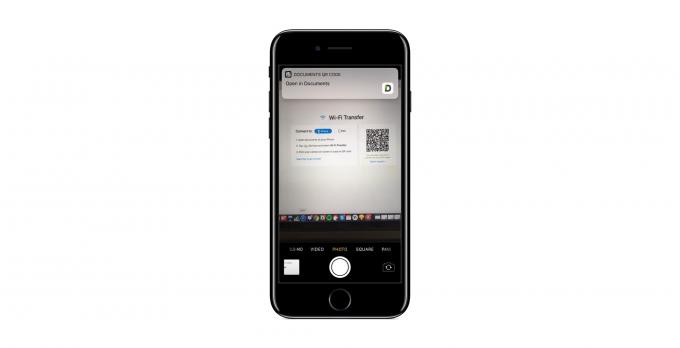
Fotoğraf: Readdle
Bildirime dokunun ve Belgeler uygulaması açılacak ve PC/Mac'inize bağlanacaktır. Bu arada Safari penceresi güzel bir dosya tarayıcısına dönüşecek.
Sürükle, bırak, seç, indir
Fotoğraf: Readdle
Mac'inizin veya PC'nizin tarayıcısı artık iOS cihazınızdaki Belgeler uygulamasında bulunan dosyaları gösterecektir. iOS aygıtının kendisinde olduğu gibi aynı düzende ve aynı klasör yapısıyla görünürler. İstediğinizi elde edene kadar tıklayın ve göz atın. İndirilecek dosyaları seçmek için tıklayın ve ardından İndir'i tıklayın. Sıkıştırılacaklar, aktarılacaklar ve Mac'inizin indirme klasörüne yerleştirilecekler.

Fotoğraf: Readdle
Dosyaları iPhone veya iPad'inize göndermek de aynı derecede kolaydır. Tarayıcı penceresine sürükleyip bırakmanız yeterlidir, aktarım başlar. Dosyalar (fotoğraflar, belgeler, filmler, müzik, istediğiniz her şey) Belgeler uygulamasının içinden hemen kullanılabilir. Oradan onları iDevice cihazınızdaki herhangi bir uygulamaya gönderebilirsiniz.
AirDrop'tan daha mı iyi?
iOS cihazlar arasında AirDrop oldukça sorunsuz. Hemen hemen Just Works™'tür ve herhangi bir ekstra üçüncü taraf yazılımın yüklenmesini gerektirmez. Ama aynı zamanda biraz dağınık. Ve Mac ve iOS arasındaki AirDrop, ne zaman denesem, benim için her zaman sorunlu olmuştur.
Readdle'ın Wi-Fi Transferi ile, çünkü daha fazla kontrole sahibim. ben de gerçekten beğendim Belgeler uygulaması, hangi yardımcı olur. Yerleşik Dosyalar uygulamasından çok daha güçlü ve kullanıcı dostu olduğu için günlük olarak Finder'ın yerine kullanıyorum. Ayrıca, gerekli olmayan ekstralar için uygulama içi satın alımlarla birlikte ücretsizdir. Bunu kontrol et.
Readdle'a göre belgeler
Fiyat: Uygulama içi satın alımlarda ücretsiz
İndirmek: Readdle'a göre belgeler App Store'dan (iOS)

